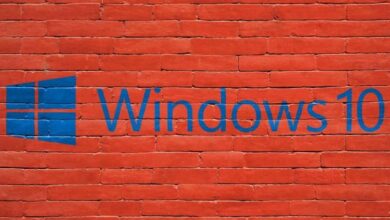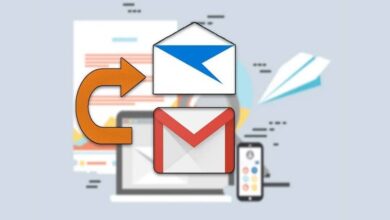Comment ouvrir les options de plan d’alimentation dans Windows 10? – Rapide et facile
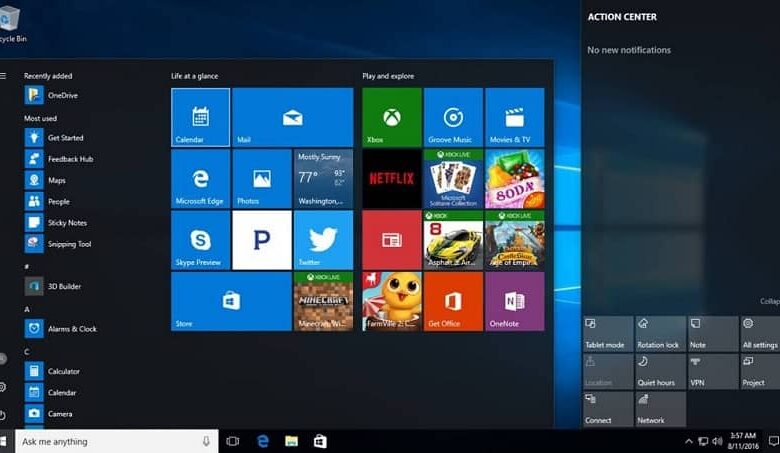
L’ouverture des options de plan d’alimentation dans Windows 10 permet à l’utilisateur de configurer la consommation d’énergie du système pendant ses performances sur l’ordinateur. Ainsi, vous pouvez connaître les performances du PC , sans avoir à utiliser d’ autres programmes pour la tâche.
Ceci est très utile et pratique lorsque vous avez une unité portable qui fonctionne sur batterie et qui n’a pas d’alimentation fixe.
Bien que dans les ordinateurs de table, il implémente également certains avantages, en particulier lorsqu’il est réglé sur le mode de performances maximales.
Quelle que soit la raison, avoir une configuration correcte de ce paramètre d’alimentation implique certains avantages pour l’ordinateur, et ci-dessous nous montrons comment y parvenir à partir de Windows 10, quelle que soit la version de Windows 10 et laquelle est la meilleure.
Ouvrir les options d’alimentation à partir de la barre de recherche
Cette méthode consiste à utiliser le moteur de recherche sur la barre de démarrage du système , qui se trouve dans la partie inférieure du côté droit de manière visible.
Dans d’autres versions, il est représenté par le symbole d’une loupe près du bouton de démarrage au même endroit, mais avec un accès moins direct. En nous positionnant dedans, l’alternative sera donnée d’écrire ce que vous voulez rechercher, c’est-à-dire que le mot « Énergie » sera épelé, ce qui montrera une série de résultats.
À partir de ceux-ci, une option appelée « Modifier le plan d’alimentation » sera choisie , identifiée par une batterie verte et un câble autour d’elle.
Ouvrir les options d’alimentation à partir des paramètres
Une autre façon d’accéder au plan d’alimentation de Windows 10 est à partir de la section de configuration située dans le menu Démarrer. Pour y entrer, vous devez appuyer sur le bouton de démarrage , ce qui ouvrira une section où vous trouverez un engrenage sur le côté gauche.
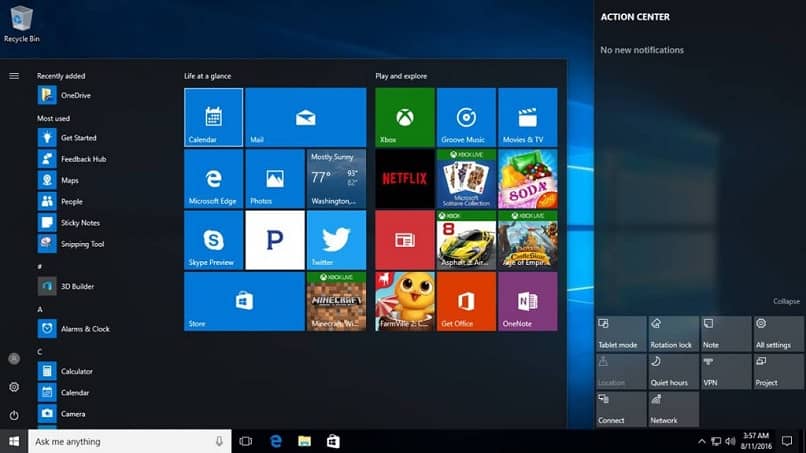
A partir de là, une fenêtre pop-up sera affichée, dans laquelle l’ option » Système » située comme première option de gauche à droite sera choisie .
En appuyant dessus, une section contenant une barre latérale d’options sera révélée dans laquelle vous procéderez à choisir » Démarrer / arrêter et suspendre «.
Ouvrez le plan d’alimentation Windows à partir du panneau de configuration du système
Vous pouvez trouver l’option du panneau de configuration de deux manières, la première consiste à la localiser dans le moteur de recherche de la barre des tâches Windows. L’autre utilise la commande clavier en appuyant sur » Bouton Démarrer + R «, ce qui ouvrira une petite fenêtre dans laquelle » Control » sera écrit et ensuite » Enter » sera donné .
Une fenêtre pop-up apparaîtra avec différentes options, dont celle qui dit » Système et sécurité » sera choisie . En son sein, il y aura d’autres alternatives, celle qui nous intéresse est à la quatrième place dans la liste qui apparaît, appelée « Options énergétiques ».
Ouvrez les paramètres d’alimentation à partir du menu Concept de Windows
Il s’agit d’une méthode légèrement plus simple et plus pratique que les précédentes pour accéder au plan d’alimentation Windows . Et il est réalisé à partir du menu conceptuel incorporé dans cette version.
Le moyen de trouver ce segment est à travers le bouton de démarrage, qui doit être pressé avec le clic droit de la souris. Cela entraînera l’affichage de ce menu, qui contient certaines options de configuration et des outils compétents pour l’utilisateur.
Dans la partie supérieure de cette fenêtre, l’option qui vous intéresse est située comme une deuxième alternative, appelée « Options énergétiques ».

Ouvrir les options d’alimentation à partir de Windows PowerShell
Cet outil appelé Windows PowerShell est une sorte d’écran ou de console dans lequel, comme l’invite de commande, vous pouvez effectuer des tâches à l’aide de codes. Pour y accéder, il peut être réalisé à partir du moteur de recherche du système, ou à partir du menu conceptuel qui apparaît lorsque vous cliquez avec le bouton droit sur le bouton de démarrage.
Lorsque vous ouvrez ce programme, une fenêtre bleue apparaîtra avec les mêmes caractéristiques d’une console. Dans celui-ci, ce qui suit sera écrit: » powercfg, cpl » Lorsque vous appuyez sur » Entrée «, il y aura un délai de quelques secondes avant qu’une fenêtre s’ouvre avec tous les paramètres » Options d’alimentation » .